XPパソコンのメールデータをUSBメモリーに簡単に保存する方法を解説
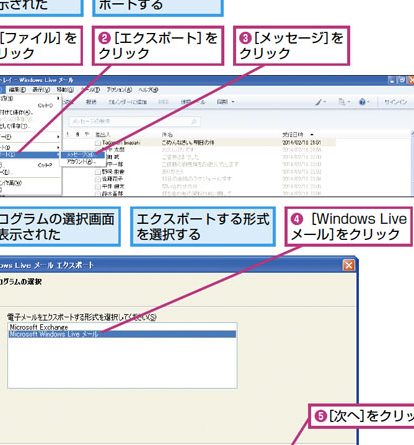
古いパソコンを使い続けていると、OSのサポートが終了してしまうことがあります。Windows XPはすでにサポートが終了しており、新しいパソコンへの買い替えを検討するユーザーが増えています。しかし、長年使い込んだパソコンには大切なデータが保存されています。特に、メールデータは重要な情報源となることが多いです。この記事では、します。データ移行の手順を詳しく説明し、安心して新しいパソコンに移行できるようにサポートします。
XPパソコンのメールデータをUSBメモリーに移行する手順
XPパソコンのメールデータをUSBメモリーに簡単に保存する方法について、詳しく解説していきます。まず、XPパソコンで使用しているメールソフトウェアを確認する必要があります。一般的には、Outlook ExpressやWindows Live Mailなどが使用されています。これらのソフトウェアで保存されたメールデータを、USBメモリーに移行する手順を説明します。
メールデータの保存場所を確認する
メールデータの保存場所は、使用しているメールソフトウェアによって異なります。例えば、Outlook Expressの場合、メールデータはデフォルトで「C:Documents and Settings[ユーザー名]Local SettingsApplication DataMicrosoftOutlook Express」に保存されています。このフォルダを確認し、必要なデータを特定する必要があります。 以下の手順で保存場所を確認できます。
- Outlook Expressの「ツール」メニューから「オプション」を選択
- 「メンテナンス」タブをクリックし、「保存フォルダ」ボタンをクリック
- 保存フォルダのパスを確認する
メールデータをエクスポートする
メールデータをエクスポートするには、使用しているメールソフトウェアのエクスポート機能を使用します。例えば、Outlook Expressの場合、メールデータをCSVファイルやEMLファイルとしてエクスポートできます。 以下の手順でメールデータをエクスポートできます。
- Outlook Expressの「ファイル」メニューから「エクスポート」を選択
- 「メール」を選択し、エクスポートするフォルダを選択
- エクスポートするファイル形式を選択し、保存先を指定
USBメモリーを接続する
USBメモリーをXPパソコンに接続します。USBメモリーが正しく認識されると、エクスプローラーにドライブとして表示されます。
メールデータをUSBメモリーにコピーする
エクスポートしたメールデータをUSBメモリーにコピーします。エクスプローラーを使用して、エクスポートしたファイルをUSBメモリーにドラッグ&ドロップします。 以下の手順でメールデータをコピーできます。
- エクスプローラーを開き、エクスポートしたファイルを選択
- USBメモリーのドライブを開き、ファイルをドラッグ&ドロップ
- コピーが完了するまで待つ
USBメモリーを取り外す
メールデータのコピーが完了したら、USBメモリーを安全に取り外します。ハードウェアの安全な取り外し機能を使用して、USBメモリーを停止します。その後、USBメモリーを物理的に取り外します。
OutlookのメールをUSBに保存するにはどうしたらいいですか?
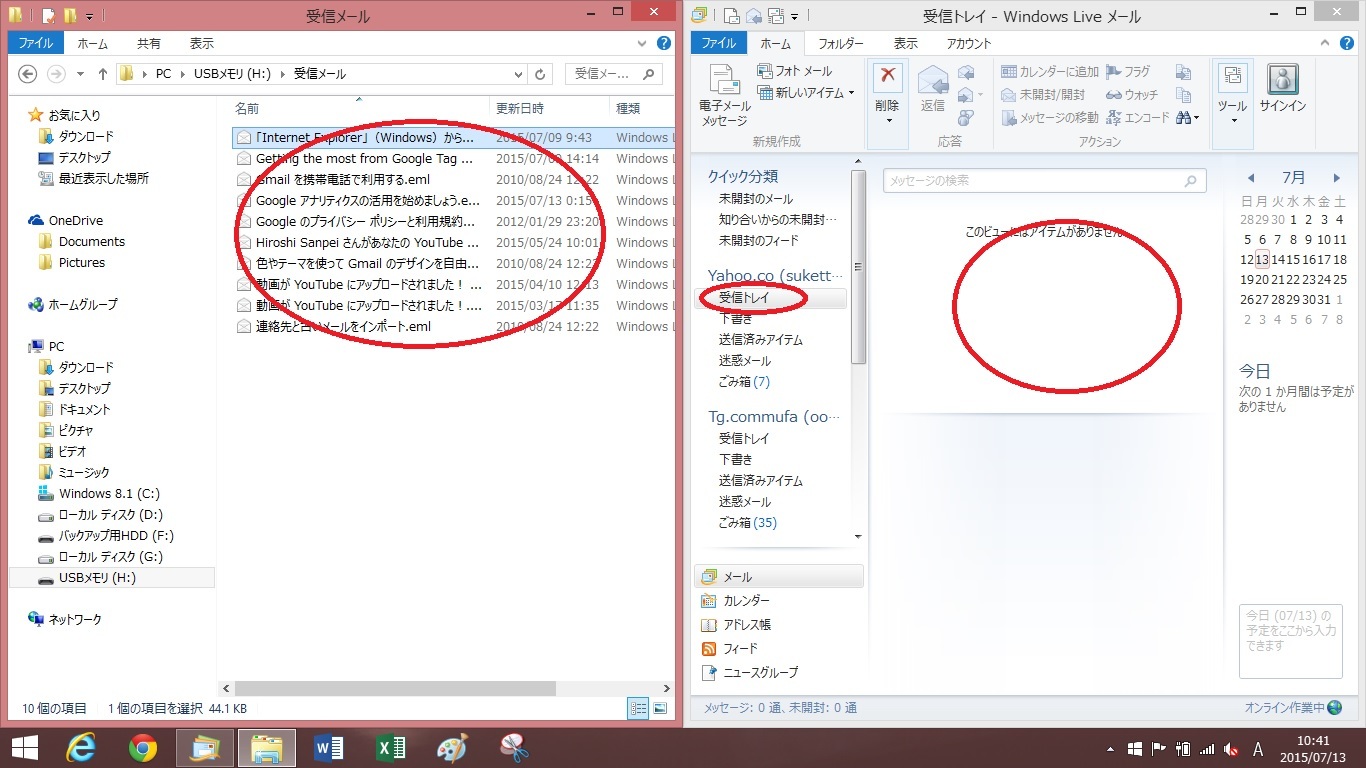
OutlookのメールをUSBに保存するには、まずOutlookのデータのエクスポートを行う必要があります。これには、Outlookのデータファイルを作成し、それをUSBドライブに保存することが含まれます。具体的には、Outlookを開き、ファイルメニューから開く & エクスポートを選択し、インポート/エクスポートを選択します。
Outlookデータのエクスポート手順
Outlookのデータをエクスポートするには、以下の手順に従います。まず、インポート/エクスポート ウィザードでファイルへのエクスポートを選択し、次にOutlook データファイル (.pst) を選択します。次に、エクスポートするフォルダーを選択し、次へをクリックして進みます。
- インポート/エクスポートウィザードを開き、ファイルへのエクスポートを選択します。
- Outlook データファイル (.pst) を選択し、次へをクリックします。
- エクスポートするフォルダーを選択し、エクスポート先のファイル名を指定します。
エクスポートしたデータをUSBに保存
エクスポートしたOutlookデータファイル (.pst)をUSBドライブに保存するには、エクスポート先としてUSBドライブを指定します。エクスポートが完了したら、ファイルエクスプローラーを開き、エクスポートした.pstファイルをUSBドライブにドラッグアンドドロップするか、コピー&ペーストします。これにより、重要なメールデータが安全にUSBに保存されます。
- エクスポートが完了したら、ファイルエクスプローラーを開きます。
- エクスポートした.pstファイルをUSBドライブにコピーします。
- USBドライブを安全に取り外すために、ハードウェアの安全な取り外しを実行します。
保存したデータを復元する方法
保存したOutlookデータを復元するには、インポート/エクスポート ウィザードを使用して、USBドライブに保存した.pstファイルをインポートします。これにより、過去のメールや連絡先などのデータがOutlookに復元されます。復元する際には、Outlookが閉じていることを確認し、正しい.pstファイルを選択することが重要です。
- Outlookを閉じ、ファイルメニューから開く & エクスポートを選択します。
- インポート/エクスポートを選択し、.pstファイルをインポートします。
- インポートするデータファイルを選択し、インポートを実行します。
PCからUSBメモリーにファイルを保存するにはどうすればいいですか?
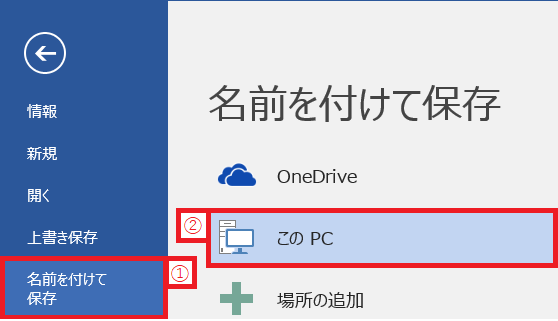
PCからUSBメモリーにファイルを保存するには、まずUSBメモリーをPCに正しく接続する必要があります。USBメモリーをPCのUSBポートに挿入すると、PCは自動的にUSBメモリーを認識し、ドライブ文字を割り当てます。
USBメモリーの準備
USBメモリーを使用する前に、フォーマットされていることを確認する必要があります。フォーマットされていない場合、ファイルを保存することはできません。また、フォーマットする際には、ファイルシステムを選択する必要があります。一般的には、FAT32またはexFATが使用されます。
- クイックフォーマットを選択することで、迅速にフォーマットできます。
- フォーマットする前に、重要なデータが保存されていないことを確認する必要があります。
- フォーマット後は、USBメモリーは初期化され、空になります。
ファイルのコピーと保存
ファイルをPCからUSBメモリーに保存するには、エクスプローラーを使用します。エクスプローラーで、保存したいファイルを選択し、コピーまたは切り取りを行います。その後、USBメモリーのドライブに移動し、貼り付けを行います。
- ドラッグアンドドロップを使用して、ファイルをUSBメモリーに直接移動できます。
- ファイルを保存する際には、ファイル名と保存先を確認する必要があります。
- USBメモリーの空き容量を確認し、保存するファイルのサイズを確認する必要があります。
USBメモリーの取り外し
ファイルを保存した後、USBメモリーをPCから安全に取り外す必要があります。エクスプローラーで、USBメモリーのドライブを右クリックし、取り出しまたはハードウェアの安全な取り外しを選択します。
- ハードウェアの安全な取り外しの通知を待ってから、USBメモリーを取り外す必要があります。
- 取り外す前に、ファイルの転送が完了していることを確認する必要があります。
- USBメモリーを取り外した後、データの損失を防ぐために、すぐに別のPCに接続しないでください。
フォルダをUSBに移動するにはどうすればいいですか?
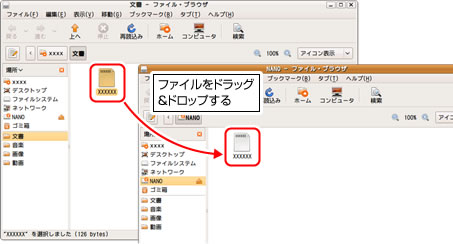
フォルダをUSBに移動するには、まずUSBドライブをコンピュータに接続する必要があります。接続したら、エクスプローラーを開いてUSBドライブのドライブ文字を確認します。次に、移動したいフォルダを選択し、右クリックして「切り取り」または「コピー」を選択します。その後、USBドライブのフォルダを開き、右クリックして「貼り付け」を選択します。
USBドライブの準備
USBドライブをコンピュータに接続する前に、USBポートが空いていることを確認します。次に、USBドライブを接続し、コンピュータがドライバをインストールするのを待ちます。エクスプローラーを開いて、USBドライブが認識されていることを確認します。
- USBドライブのドライブ文字を確認します。
- USBドライブの容量を確認し、移動するフォルダのサイズが十分に収まることを確認します。
- 必要に応じて、USBドライブのフォーマットを実行します。
フォルダの選択とコピー
移動したいフォルダを選択し、右クリックして「切り取り」または「コピー」を選択します。「切り取り」を選択すると、元のフォルダは削除されますが、「コピー」を選択すると、元のフォルダは保持されます。次に、USBドライブのフォルダを開き、右クリックして「貼り付け」を選択します。
- フォルダを選択し、右クリックします。
- 「切り取り」または「コピー」を選択します。
- USBドライブのフォルダを開き、「貼り付け」を選択します。
データの確認と安全な取り外し
フォルダをUSBドライブに移動した後、データが正しくコピーされたことを確認します。次に、USBドライブを安全に取り外すために、エクスプローラーでUSBドライブを右クリックし、「取り出し」を選択します。
- データが正しくコピーされたことを確認します。
- エクスプローラーでUSBドライブを右クリックします。
- 「取り出し」を選択して、USBドライブを安全に取り外します。
WindowsXPでファイルをコピーするには?

WindowsXPでファイルをコピーするには、まずコピーしたいファイルを選択する必要があります。ファイルを選択するには、エクスプローラーを開き、コピーしたいファイルが格納されているフォルダに移動します。エクスプローラーを開くには、スタートメニューをクリックし、「すべてのプログラム」→「アクセサリ」→「Windowsエクスプローラー」を選択します。
ファイルのコピー方法
ファイルをコピーするには、いくつかの方法があります。まず、コピーコマンドを使用する方法があります。コピーしたいファイルを選択し、右クリックして「コピー」を選択します。次に、ファイルを貼り付けたいフォルダに移動し、右クリックして「貼り付け」を選択します。以下の手順でファイルをコピーできます。
- ドラッグアンドドロップでファイルをコピーする方法もあります。ファイルをコピーしたいフォルダにドラッグし、Ctrlキーを押しながらドロップします。
- コマンドプロンプトを使用してファイルをコピーする方法もあります。コマンドプロンプトを開き、`copy`コマンドを使用します。
- ショートカットキーを使用してファイルをコピーする方法もあります。ファイルをコピーしたいファイルを選択し、Ctrl+Cを押してコピーし、Ctrl+Vを押して貼り付けます。
コピーする際の注意事項
ファイルをコピーする際には、いくつかの注意事項があります。まず、コピー先のフォルダに十分な空き容量があることを確認する必要があります。また、コピーしたいファイルが読み取り専用に設定されていないことを確認する必要があります。さらに、コピー先のフォルダに同じ名前のファイルが存在する場合、上書きされる可能性があるため、注意が必要です。以下の点に注意してファイルをコピーしてください。
- コピー先のフォルダのアクセス権を確認する必要があります。
- コピーしたいファイルがウイルスに感染していないことを確認する必要があります。
- コピー先のフォルダが共有フォルダに設定されていないことを確認する必要があります。
コピー後のファイルの確認
ファイルをコピーした後、コピー先のフォルダに移動して、ファイルが正しくコピーされたことを確認する必要があります。ファイルの内容を確認し、ファイルサイズや更新日時が正しいことを確認します。また、コピー先のフォルダに同じ名前のファイルが存在する場合、ファイル名を変更する必要がある場合があります。以下の点を確認してください。
- コピー先のフォルダにファイルが存在することを確認します。
- ファイルのプロパティを確認し、ファイルの属性が正しいことを確認します。
- ファイルの内容を確認し、データが正しくコピーされたことを確認します。
詳細情報
XPパソコンのメールデータをUSBメモリーに保存するメリットは何ですか?
メールデータのバックアップやデータの移行を簡単に行うことができるため、パソコンの故障やデータの消失に備えることができます。また、新しいパソコンへのデータ移行もスムーズに行うことができます。
XPパソコンのメールデータをUSBメモリーに保存する方法は複雑ですか?
いいえ、簡単な操作でメールデータをUSBメモリーに保存することができます。Outlook Expressなどのメールソフトの設定を確認し、データのエクスポートを行うだけで、データの保存が完了します。
XPパソコンのメールデータをUSBメモリーに保存する際の注意点は何ですか?
重要なデータを保存する際には、データの暗号化やパスワードの設定を行うことが推奨されます。また、USBメモリーの容量やファイル形式にも注意する必要があります。
XPパソコンのメールデータをUSBメモリーに保存したデータを復元できますか?
はい、保存したデータは簡単に復元することができます。メールソフトにデータをインポートするだけで、元のメールデータに戻すことができます。ただし、データの復元には元のメールソフトが必要になる場合があります。






